PS調非主流青色效果
時間:2024-02-25 06:00作者:下載吧人氣:35
在我們做圖的時候,顏色的控制很重要,最好是能夠構思好用什么顏色來搭配,這樣就不會亂費太多時間。本教程出發點也是這樣,我把顏色定義在淡紫色和深綠色之間。這兩種顏色比較好搭配,為了達到這個效果,教程開始就用了光照效果把高光跟暗調設置成這兩種顏色,效果馬上就出來!
原圖

最終效果圖

1.打開原圖,按Ctrl + J 復制一層,選擇菜單: 濾鏡 > 渲染 > 光照效果,參數設置如圖1,效果如圖2
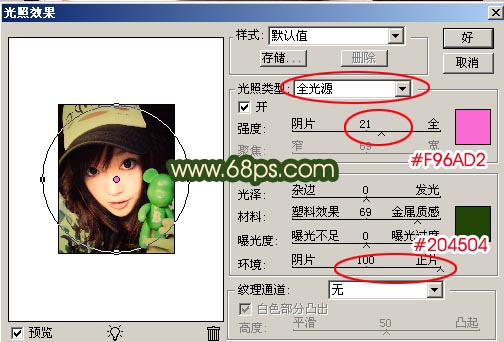
圖1

圖2
2.新建一個圖層填充顏色:#064303,然后加上蒙版,選擇漸變工具,顏色設置如圖3,在蒙版上拉漸變,效果如圖4,這樣做是把周圍加上暗調,突出人物主體部分。
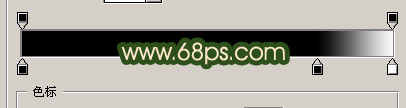
圖3

圖4
3.選擇減淡工具把人物臉下巴周圍比較暗的地方加亮,效果如圖5

圖5
4.新建一個圖層按Ctrl + Shift + Alt + ~ 調出通道選區,然后填充為白色,再把圖層混合模式改為“濾色”(PS其他版本叫屏幕),圖層不透明度改為:40%,加上蒙版把人物皮膚以外的地方擦除。

圖6
5.新建一個圖層按Ctrl + Shift + Alt + E蓋印圖層(如果你還不知道蓋印圖層的含義請點這里查看),按Ctrl + J 復制一層按Ctrl + Shift + U 去色,把圖層混合模式改為“柔光”,圖層不透明度改為:50%,效果如圖7

圖7
6.新建一個圖層然后填充白色拉絲圖案,如果你還沒有安裝請點這里下載,也可以直接用線條工具拉一條然后復制就可以了。填充后把圖層混合模式改為“疊加”,圖層不透明度改為:60%,再加上蒙版,把人物皮膚等地方擦除,效果如圖8

圖8
7.新建一個圖層按Ctrl + Shift + Alt + E 蓋印圖層,選擇TOPAZ濾鏡銳化一下如果你還沒有安裝請點這里下載。,銳化后再適當給人物上點裝效果如圖9

圖9
8.打上自己的個性文字,文字的顏色為:#FFEDD7,然后再給文字描邊,描邊顏色為:#2D4F19,效果如圖10

圖10
9.這一步是要制作幾個裝飾的小泡泡,先新建一個圖層,選擇畫筆工具設置如圖11,畫筆要是柔化的,然后用橢圓選框工具繪制一個正圓,把前景顏色設置為白色,用畫筆工具在圈的周圍適當的涂如圖13,涂的時候動作要流暢,然后再點上一點如圖14

圖11

圖12

圖13

圖14
10.把泡泡多復制幾個,然后再整體把不滿意的地方修飾一下。完成最終效果。


網友評論